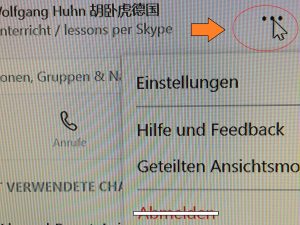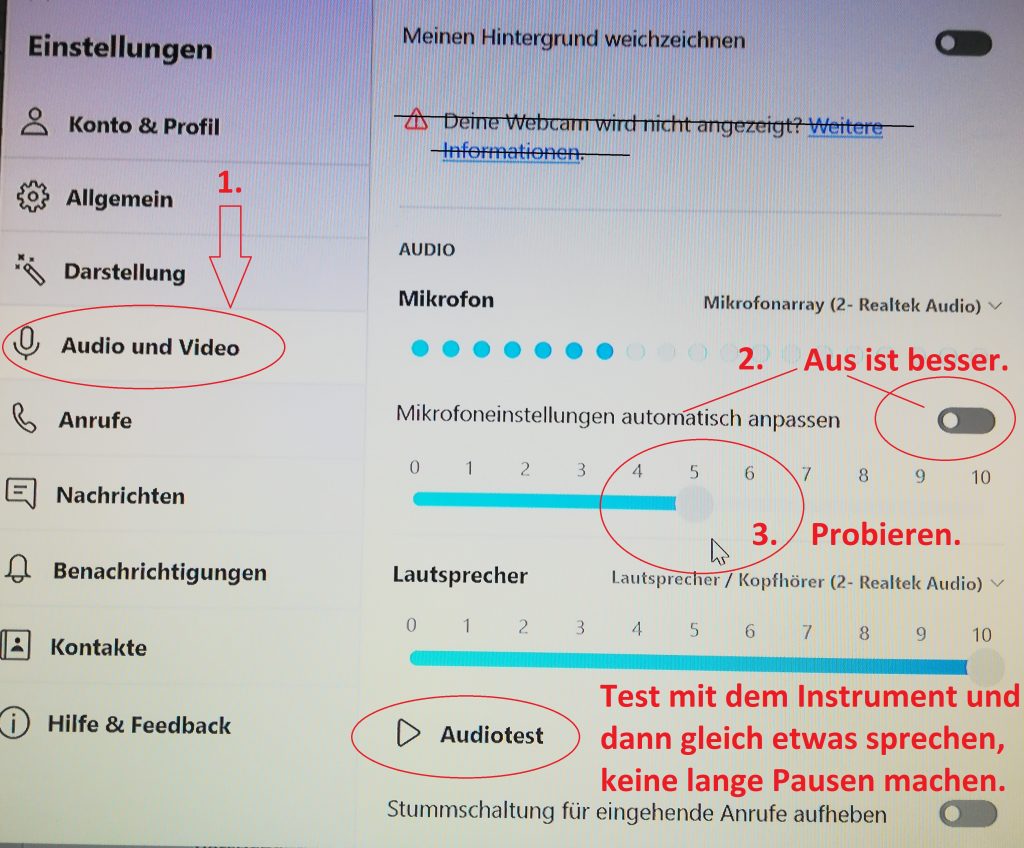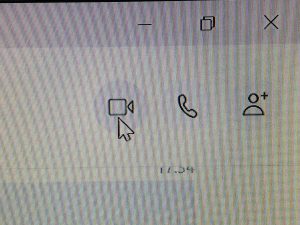Weil Skype bei mir immer reibungslos funktioniert, arbeite ich ausschließlich mit diesem Programm; ich möchte nicht zu viele unterschiedliche Kanäle bedienen müssen.
Zuerst braucht man die Skype-APP auf dem PC oder notfalls dem Mobiltelefon. Man muss sich registrieren, und schon kann es losgehen. Suche nach meiner Adresse huwohu1 und starte einen Videochat mit Klick auf die Kamera, nachdem du unter Umständen die folgenden Einstellungen vorgenommen hast. Bitte starte den Chat immer sehr pünktlich zu deiner Unterrichtszeit, damit du vorherigen Unterricht nicht störst, danke. Es ist mir aus diversen Gründen wichtig, dass du mich anrufst.
Wenn man ein Skype-Konto (kostenlose App!) erstellt und sich registriert hat, kann man die Einstellungen im Skype-Fenster so vornehmen, dass bei einem Videokontakt das Mikrofon nicht automatisch geregelt wird. Das ist besser, weil sonst die Sprache nach dem Trompetenblasen zuerst sehr leise ist. Der Unterricht funktioniert auch sehr gut mit einem Mobiltelefon!